windows 7 旗舰版连接无线网络的方法取决于你的网络配置和硬件。 并非所有步骤都适用于所有人,具体操作可能因你的无线网卡驱动程序和路由器设置而异。

连接无线网络通常需要以下步骤:
1. 确保无线网卡已启用: 这听起来像是老生常谈,但我曾经因为这个小问题浪费了近一个小时。检查你的电脑是否物理上连接了无线网卡(某些笔记本电脑有开关控制无线功能),并在设备管理器中确认无线网卡驱动程序已正确安装且处于启用状态。 记得查看你的电脑托盘区域,有时无线网络图标会显示一个红色的叉号,表示无线功能被禁用。 我的一个朋友就因为这个图标没有注意到,找了我半天帮忙。
2. 搜索可用无线网络: 点击电脑屏幕右下角的网络图标(通常是一个无线信号的标志)。 你会看到一个可用无线网络列表。 如果列表为空,请确保你的无线网卡已正确安装并启用,并且你的路由器已打开并正常工作。 我曾经遇到过路由器电源线松动的情况,导致无法搜索到网络。
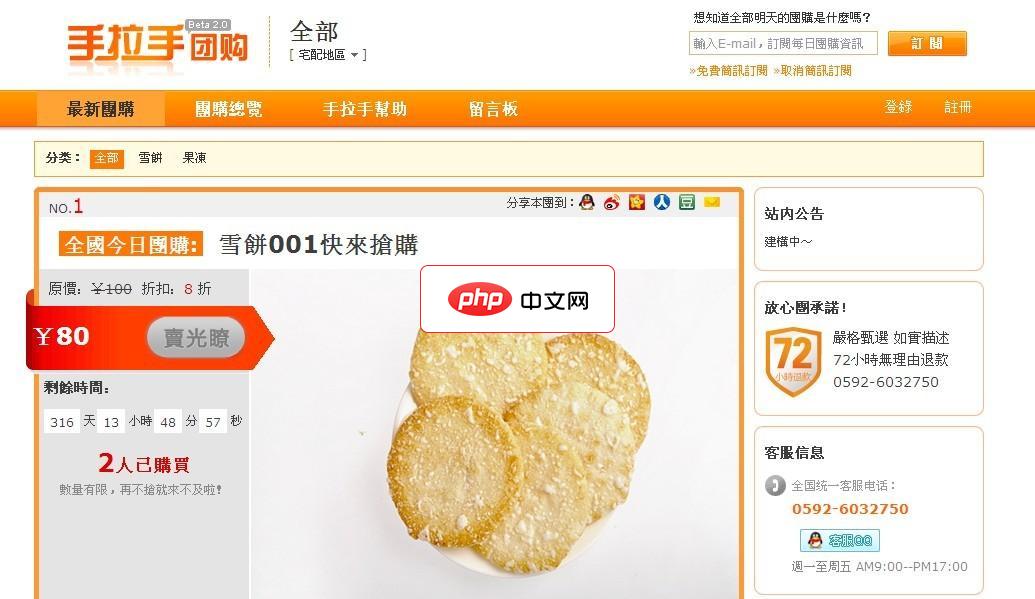
一、什么是手拉手团购程序系统? 手拉手团购系统是一套Groupon模式的开源团购程序,是骏商网络(dream3.cn)旗下开发的一套仿拉手网团购程序,是国内首套采用ASP+MSSQL开发的团购程序,安装超简,功能超全面,在保留手拉手团购系统版权的前提下,允许所有用户永久免费使用、永久免费升级。手拉手团购系统内置多种主流在线支付接口,所有网银用户均可无障碍支付;短信发送团购券和实物团购快递发货等。
3. 选择并连接到你的无线网络: 在可用网络列表中找到你的无线网络名称(SSID),通常会显示在路由器的标签上。 点击它,系统会提示你输入网络安全密钥(密码)。 记住区分大小写! 输入正确的密码后,点击“连接”。 连接过程可能需要一些时间,请耐心等待。
4. 遇到问题的排查: 如果连接失败,请检查以下几点:
- 密码是否正确? 这可能是最常见的问题。 请仔细核对你的密码,确保大小写和符号都正确。
- 无线网络名称(SSID)是否正确? 确保你选择的是正确的网络名称。
- 路由器是否正常工作? 尝试连接其他设备到你的无线网络,看看是否可以正常连接。
- 无线网卡驱动程序是否已更新? 过时的驱动程序可能会导致连接问题。 访问你的电脑制造商的网站,下载并安装最新的无线网卡驱动程序。
- 网络设置是否冲突? 检查你的电脑的IP地址设置,确保没有与其他设备冲突。 这部分比较专业,如果自己无法解决,最好寻求专业人士的帮助。
连接无线网络看似简单,但实际操作中可能会遇到各种各样的问题。 仔细检查每一个步骤,并尝试解决问题的方法,相信你一定可以成功连接到你的无线网络。 如果以上步骤仍然无法解决你的问题,建议你搜索你的无线网卡型号和Windows 7的组合,查找更具体的解决方案。



























